אפליקציית המובייל של Wix: שליחת התראות פוש מותאמות
7 דקות
התראות פוש מותאמות עוזרת לטפח את הקשר עם חברי האתר. לדוגמה, אפשר לשלוח תזכורות על פריטים בעגלת הקניות של חברי האתר או על הזמנות ממתינות שעלולות לפוג.
אתם יכולים גם לשלוח הודעות חוזרות לחברים ספציפיים ולראות כמה התראות נפתחו ונמסרו, כדי לתקשר בצורה טובה יותר.
כאן תוכלו לקרוא על:
יצירה ושליחה של התראות פוש
צרו ושלחו התראות פוש בנוחות מהדאשבורד של האתר, מאפליקציית Wix Owner או מאפליקציית Studio. אתם יכולים לכוון את חברי האתר לפריט ספציפי (למשל מוצר או שירות), טאב מסוים באפליקציה או מסך מותאם.
אפליקציית Studio
אפליקציית Owner
דאשבורד
- עברו אל Mobile App (אפליקציית מובייל) בדאשבורד של האתר.
- לחצו על Create Notification (יצירת התראה) תחת Push notifications (התראות פוש).
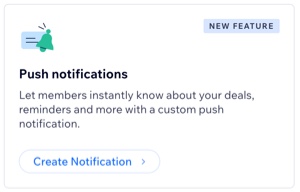
- לחצו על + Create Push Notification (יצירת הודעת פוש).
- הכניסו את ההודעה שאתם רוצים להציג בהתראה.
- בחרו מה ייפתח כשחברי האתר ילחצו על ההתראה תחת Notification action (פעולת התראה):
- An Item: הפנו את חברי אתר לצפות במוצר או שירות ספציפי. בחרו את המוצר או השירות הרלוונטיים מהתפריט הנפתח Select item.
- A Screen: הפנו את חברי האתר למסך ספציפי באתר, כמו 'בית' או 'חנות'. בחרו את המסך הרלוונטי מהתפריט הנפתח Select a screen .
- Custom Screen: צרו מסך משלכם עם טקסט, לינקים ומדיה ללא הגבלה.
- לחצו על + Create a Custom Screen (יצירת מסך מותאם).
- הוסיפו טקסט משלכם, כתובות URL, תמונות ועוד.
- לחצו על Save (שמירה).
- בחרו מי יקבל את ההתראה תחת Select recipients (בחירת נמענים):
- Contacts: סמנו את התיבות שליד החברים שאתם רוצים שיקבלו את ההתראה.
- Labels: קטגוריה שהוספתם לאנשי קשר, או קטגוריה שיצרתם עבור עצמכם (למשל, 'יצרו איתי קשר', 'לקוחות').
- Segments: חלק שהגדרתם עבור קבוצה ספציפית של אנשי קשר.
- לחצו על Send (שליחה).
שליחה חוזרת של התראות
עקבו אחרי שיעור הפתיחה של ההתראות כדי לראות אילו חברים קיימו אינטראקציה עם ההתראה ואילו לא, והחליטו אם לשלוח את ההתראה שוב.
לפעמים, חברי האתר לא ראו או פתחו התראה. במקרים כאלה, שליחה חוזרת של ההתראה עשויה לעודד את הפעילות.
אפליקציית Studio
אפליקציית Owner
דאשבורד
- עברו אל Mobile App (אפליקציית מובייל) בדאשבורד של האתר.
- לחצו על Create Notification (יצירת התראה) תחת Push notifications (התראות פוש).
- לחצו על Edit and Resend (עריכה ושליחה חוזרת) ליד הודעת הפוש הרלוונטית.
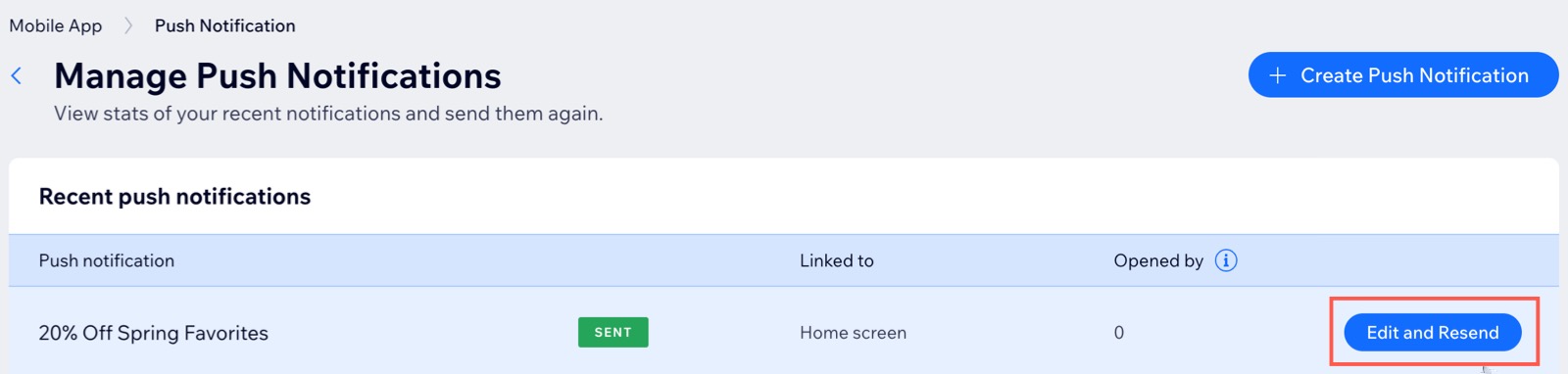
- (לא חובה) בצעו את השינויים הרצויים בהתראה.
- גללו למטה אל Select Recipients (בחירת נמענים) ובחרו את תיבות הסימון שליד החברים שאליהם אתם רוצים לשלוח מחדש את ההתראה.
- לחצו על Send (שליחה).
שאלות נפוצות
הקליקו על שאלה למטה לפרטים נוספים על התראות פוש.
איפה חברי האתר רואים את ההתראות?
למה חברי האתר לא יכולים לראות את ההתראות שלי?
הודעת בדיקה נשלחה לטלפון שלי, למה אני לא רואה אותה?
האם אפשר למחוק התראת פוש אחרי ששלחתי אותה?

